CMS: Adres Giriş Ögesi Ekleme ve Ayarlama
5 dk.
Bu makalede
- 1. Adım | Adres girişini ekleyin ve ayarlayın
- 2. Adım | Adres girişini CMS'ye bağlayın
Ziyaretçilere koleksiyonunuza adres göndermenin bir yolunu sunmak için bir adres giriş ögesi ekleyin. Adres girişi, ziyaretçilerin ihtiyaç duyduklarını bulmalarına yardımcı olmak için Google'ın arama ve otomatik doldurma özelliklerini kullanır.
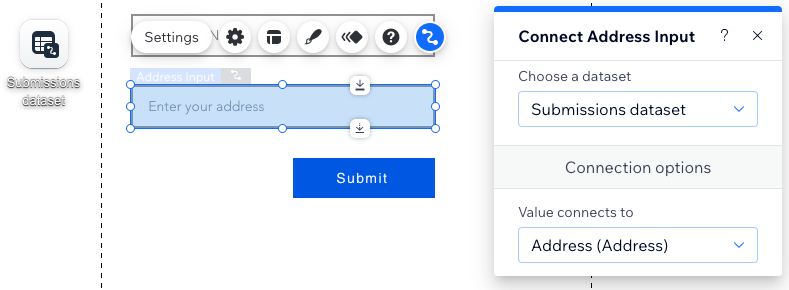
Başlamadan önce:
- Henüz yapmadıysanız, CMS'yi sitenize eklediğinizden emin olun.
- Adres Girişi ögesinden yapılan gönderimleri depolamak için uygun izinlere sahip bir koleksiyonunuz olduğundan emin olun.
1. Adım | Adres girişini ekleyin ve ayarlayın
Adres girişini sayfanıza ekledikten sonra bu ögenin ayarlarını, düzenini ve tasarımını özelleştirin.
Wix Editör
Studio Editor
- Editörünüze gidin.
- Soldaki menüden Öge Ekle simgesine
 tıklayın.
tıklayın. - Giriş'e tıklayın.
- Adres Girişi'ni seçin.
- Seçtiğiniz adres giriş ögesine tıklayın ve sayfaya sürükleyin.
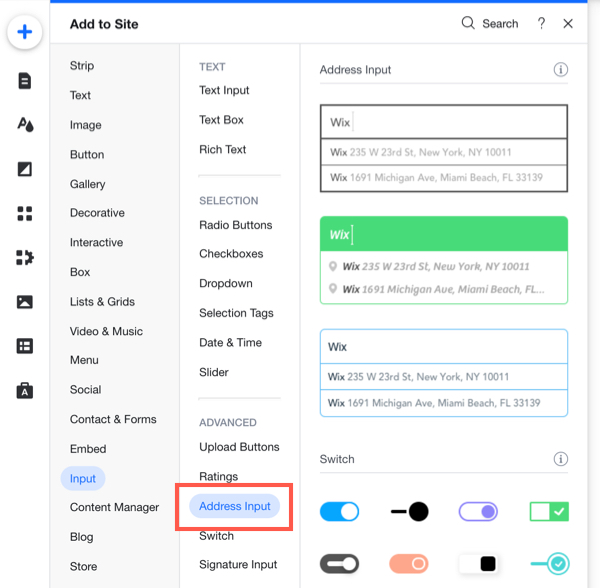
- Adres giriş ögesinde Ayarlar'a tıklayın.
- Alan başlığı başlığı ögenin üst kısmında gösterilir.
- Ziyaretçiler yazmadan önce alanda görünen Yer tutucu metni'ni girin.
İpucu: Yer tutucu metin istemiyorsanız, İlk metin alanının altındaki Yok'a tıklayın. - (İsteğe bağlı) Adres girişinin koleksiyona içerik yazmasını kısıtlamak için Salt okunur onay kutusuna tıklayın. Bu, ögeyi içeriği göndermek yerine görüntülemek için kullanıyorsanız yararlıdır.
- Otomatik adres tamamlama başlığı altından bir seçenek belirleyin:
- Tüm ülkeler: Ziyaretçiler yazarken, otomatik tamamlama, adres girişinin tamamlanmasına yardımcı olmak için her ülkeden adresleri kullanır.
- Tek ülke: Ziyaretçiler yazarken, otomatik tamamlama, adres girişinin tamamlanmasına yardımcı olmak için yalnızca bir ülkedeki adresleri kullanır. Bir ülke seçin açılır menüsüne tıklayın ve kullanılacak ülkeyi seçin.
- Metin hizalamasını, yer tutucu dolgusunu ve açılır liste görünümünü ayarlamak için Düzen simgesine
 tıklayın.
tıklayın. - Önceden ayarlanmış bir tasarım seçmek için Tasarım simgesine
 tıklayın. Daha sonra tasarımı daha fazla özelleştirmek için Tasarımı Özelleştir'e tıklayın.
tıklayın. Daha sonra tasarımı daha fazla özelleştirmek için Tasarımı Özelleştir'e tıklayın.
2. Adım | Adres girişini CMS'ye bağlayın
Adres girişini, gönderimlerin depolanacağı koleksiyona bağlanan bir veri kümesine bağlayın. Mevcut bir adres alanı türüne bağlanabilir veya koleksiyonunuzda yeni bir adres alanı oluşturabilirsiniz.
Wix Editör
Studio Editor
- Editörünüzde adres giriş ögesine tıklayın.
- CMS'ye Bağla simgesine
 tıklayın.
tıklayın. - Veri kümesi seçin açılır menüsüne tıklayarak koleksiyonunuza bağlı mevcut bir veri kümesini seçin. Alternatif olarak, Veri Kümesi Ekle simgesine tıklayın, ardından bağlamak istediğiniz koleksiyonu seçin, veri kümesine bir ad verin ve Oluştur'a tıklayın.
- Değer buna bağlanır açılır menüsüne tıklayın ve girişin veri göndereceği adres alanını seçin.
İpucu: Gönderimleri saklamak için yeni bir koleksiyon alanı eklemek için + Ekle'ye tıklayın. - Veri kümesi modunu ve toplama izinlerini ayarlayın:
- Sağdaki Veri Kümesi Ayarları paneline tıklayın.
- (İsteğe bağlı) Koleksiyon içeriğini kimlerin görüntüleyebileceğini, ekleyebileceğini, güncelleyebileceğini veya silebileceğini belirlemek için İzinler yanındaki izin türüne tıklayın.
- Veri kümesi modu açılır menüsünden seçim yapın:
- Yaz: Bağlı giriş ögeleri koleksiyona yeni ögeler ekleyebilir ama mevcut ögeleri düzenleyemez.
- Okuma ve Yazma: Bağlı sayfa ögeleri mevcut ögeleri güncelleyebilir. Bağladığınız 'Yeni' düğmesi ziyaretçiler tarafından mevcut ögeleri güncellemek ve koleksiyonunuza yeni ögeler eklemek için kullanılabilir.
- Ziyaretçilerin yanıt göndermek için tıklayabilecekleri bir 'Gönder' düğmesi oluşturun.

